教程主要给各位亲们讲解了WIN7中usb接口没反应的如何处理解决,需要了解的亲们可以一起去看看下文WIN7中usb接口没反应的解决步骤,希望能够帮助到大家。
WIN7中usb接口没反应的解决步骤

打开设备管理器,找到对应设备;
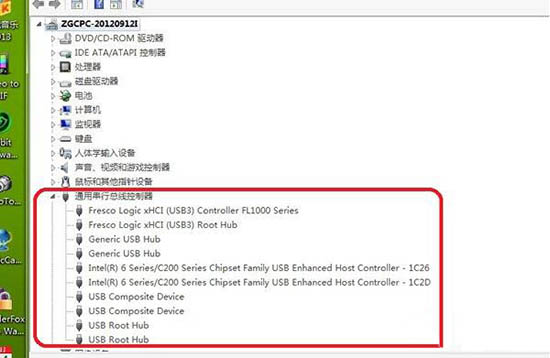
找到对应USB端口,据说每个设备对应着一串字符;
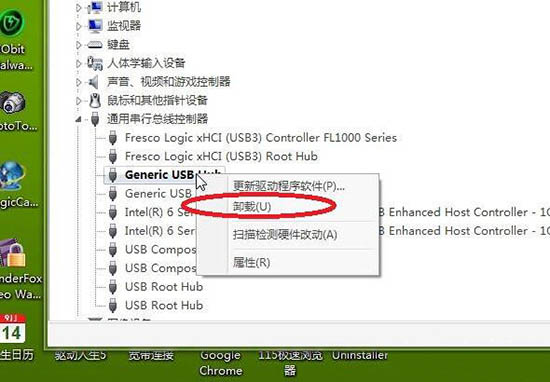
挨个实验,逐个卸载,哪一个卸载之后,鼠标底板的红灯灭了,那个就是对应的USB接口了。
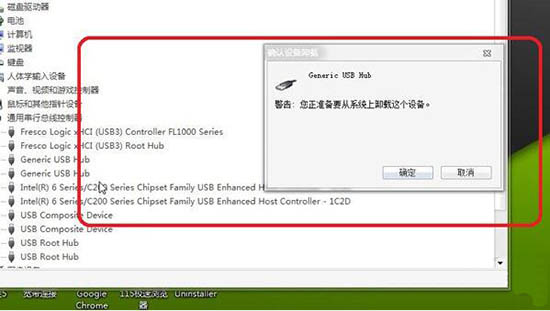
将所有的USB卸载,肯定会包括出问题的那个。卸载完毕,重启电脑,电脑会自动重新安装所有的USB驱动,然后插上鼠标,电脑识别安装,搞定!
屏幕跳出一个警告窗口:“update·exe遇到问题,关闭程序”。显然是自动更新出了问题,打开自动更新,查看设置,没问题啊。叉掉警告窗,没隔几分钟,又跳了出来。
本机搜索“update·exe”发现有三个程序涉及,找到程序位置,删除了两个,还有一个不能删,是浏览器里面的,不应该有问题的。
最后找到一个比较靠谱的,打开任务管理器;
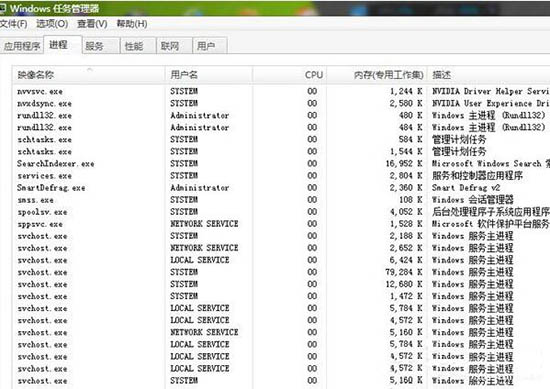
可是,没有“update·exe”的进程,差点要认为这个方法也不靠谱了,这时,错误警告再次出现,同时进程列表中也出现了相应的进程,果断右键选择打开对应文件夹;
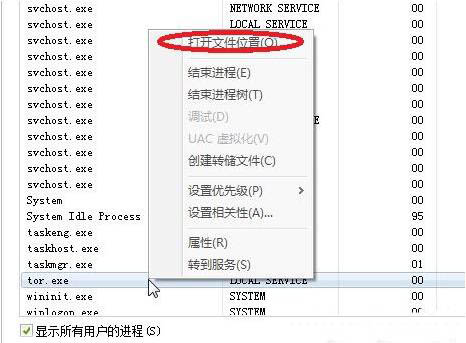
原来是爱应用PC版程序出现问题,这程序是我WP7手机用的,很久没用了,删除,警告窗口不再出现,故障排除。
以上这里为各位分享了WIN7中usb接口没反应的解决方法。有需要的朋友赶快来看看本篇文章吧。


